วิธีการเตรียมไฟล์อาร์ตเวิร์คนามบัตร
2118 จำนวนผู้เข้าชม |

EP.3 วิธีการเตรียมไฟล์อาร์ตเวิร์คนามบัตร
หลังจากที่ได้อธิบายเกี่ยวกับเรื่องของโหมดสี และระยะตัดตก ระยะตัดขอบ ไปในบทบาทความเรื่อง
EP.1 RGB และ CMYK คืออะไร ทำไมสีเพี้ยน
EP.2 ตัดตก คืออะไร การตั้งค่า ระยะตัดตก ( Bleed ) และ ระยะตัดขอบ ( Margin )
เพื่อนๆ คงจะพอเข้าใจเกี่ยวกับการตั้งค่าโหมดสี RGB และ CMYK และ เรื่องของการตั้งค่า ระยะตัดตก และ ระยะตัดขอบ แล้วในบทความนี้เราจะมาเริ่ม
วิธีการเตรียมไฟล์อาร์ตเวิร์คนามบัตร โดยใช้โปรแกรม Illustrator กันเลย
1. ) เริ่มจากสร้าง New Document
• ให้เพื่อนๆ เปิดโปรแกรม Illustrator ( ในบทความนี้จะใช้เป็นเวอร์ชั่น CS6 ) ให้กดที่ File - New : โปรแกรมจะขึ้น New Document มาให้เราตั้งค่าต่างๆ สิ่งสำคัญที่เราต้องตั้งค่า คือ
1. Width และ Height ในตัวอย่างของบทความนี้เราจะทำนามบัตร " ร้านดอกไม้ " ขนาดสำเร็จ 9 x 5.4 cm. กัน ให้เราตั้งขนาดของ Width เป็น 9 cm. และขนาดของ Height เป็น 5.4 cm. เพื่อนๆ อย่าลืมตั้ง Units เป็น Centimeters ด้วยน่ะครับ หน่วยวัดของเราในงานนี้เราจะใช้เป็น Centimeters ทั้งหมด
2. Bleed ให้ตั้งค่า Top | Bottom | Left | Right เป็น 0.3 cm. ตรงนี้เป็นระยะตัดตก ตามที่ได้เคยกล่าวไปในบทความ EP.2 ตัดตก คืออะไร การตั้งค่า ระยะตัดตก ( Bleed ) และ ระยะตัดขอบ ( Margin )
3. Color Mode ให้ตั้งค่าเป็น CMYK ตรงนี้เป็นการตั้งโหมดสี ตามที่ได้เคยกล่าวไปในบทความ EP.1 RGB และ CMYK คืออะไร ทำไมสีเพี้ยน..??
4. Raster Effects การตั้งค่าความละเอียด ความละเอียดที่เหมาะสมในการส่งงานสำหรับสิ่งพิมพ์จะเท่ากับ 300 ppi
กำหนดค่าที่จำเป็นเท่านี้ก็พอแล้ว ต่อไปกด OK เลย..!!
 2.) เริ่มทำอาร์ตเวิร์ค สำหรับส่งพิมพ์
2.) เริ่มทำอาร์ตเวิร์ค สำหรับส่งพิมพ์
• เมื่อเรากด OK แล้วจะได้ Document มาจะเห็นว่ามี Working Area ขนาด 9 x 5.4 cm และ เส้น Bleed สีแดงๆ ขึ้นมาให้ ต่อไปให้เราทำเส้น ระยะตัดขอบ ( Margin ) โดยวิธีการทำได้กล่าวเอาไว้แล้วใน EP.2 ตัดตก คืออะไร การตั้งค่า ระยะตัดตก ( Bleed ) และ ระยะตัดขอบ ( Margin ) เมื่อเราได้เส้นระยะตัดขอบแล้ว
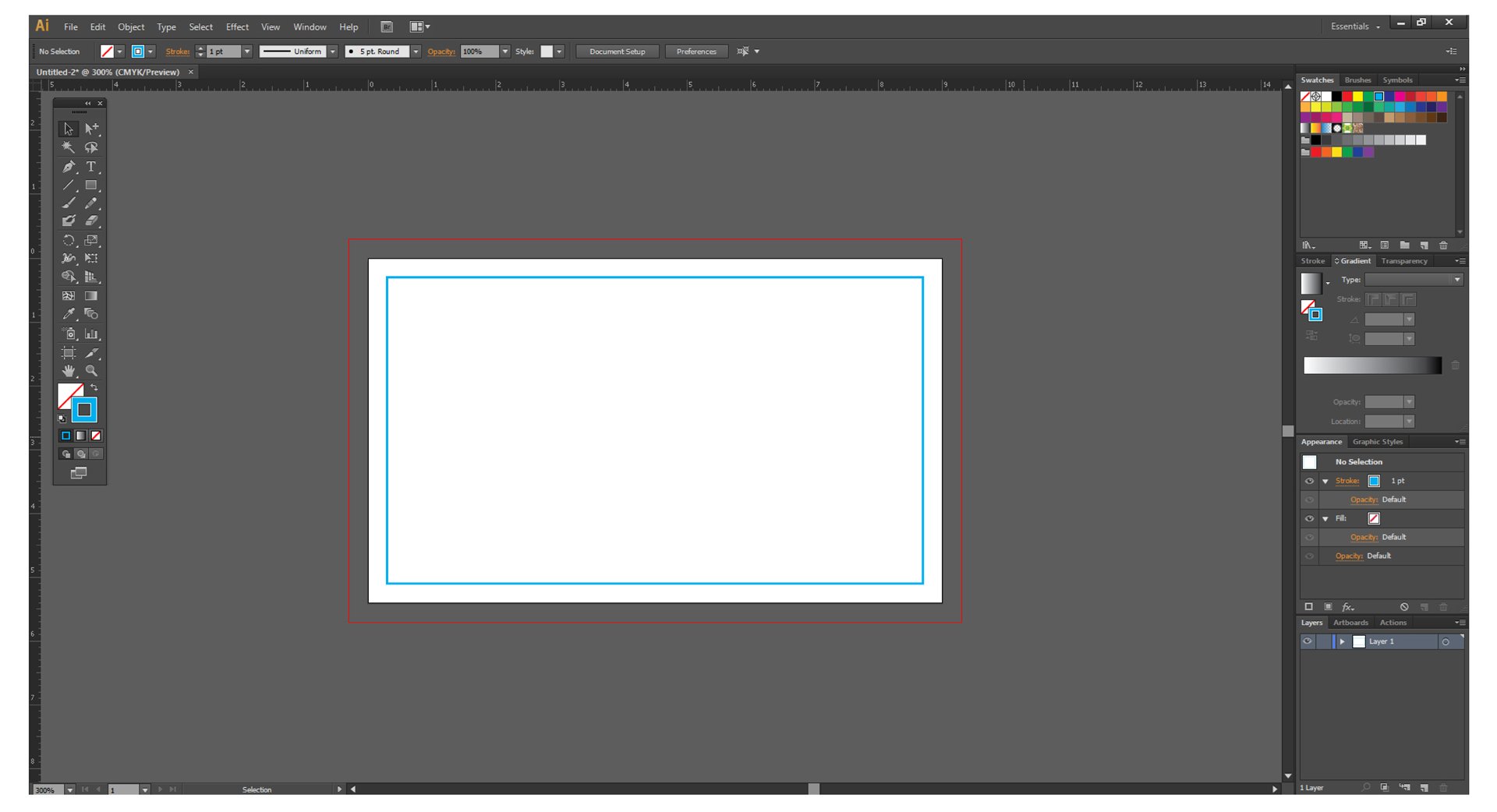 • ในบทความนี้เราจะมาทำนามบัตรร้านดอกไม้กัน ให้วางอาร์ตเวิร์คนามบัตรลงบน Document โดยสิ่งสำคัญที่จะต้องคำนึกถึงคือ ต้องทำระยะตัดตก และ รูปภาพ หรือข้อความ จะต้องไม่เกินระยะตัดขอบ ( ระยะปลอดภัย ) จะได้ออกมาตามรูป
• ในบทความนี้เราจะมาทำนามบัตรร้านดอกไม้กัน ให้วางอาร์ตเวิร์คนามบัตรลงบน Document โดยสิ่งสำคัญที่จะต้องคำนึกถึงคือ ต้องทำระยะตัดตก และ รูปภาพ หรือข้อความ จะต้องไม่เกินระยะตัดขอบ ( ระยะปลอดภัย ) จะได้ออกมาตามรูป
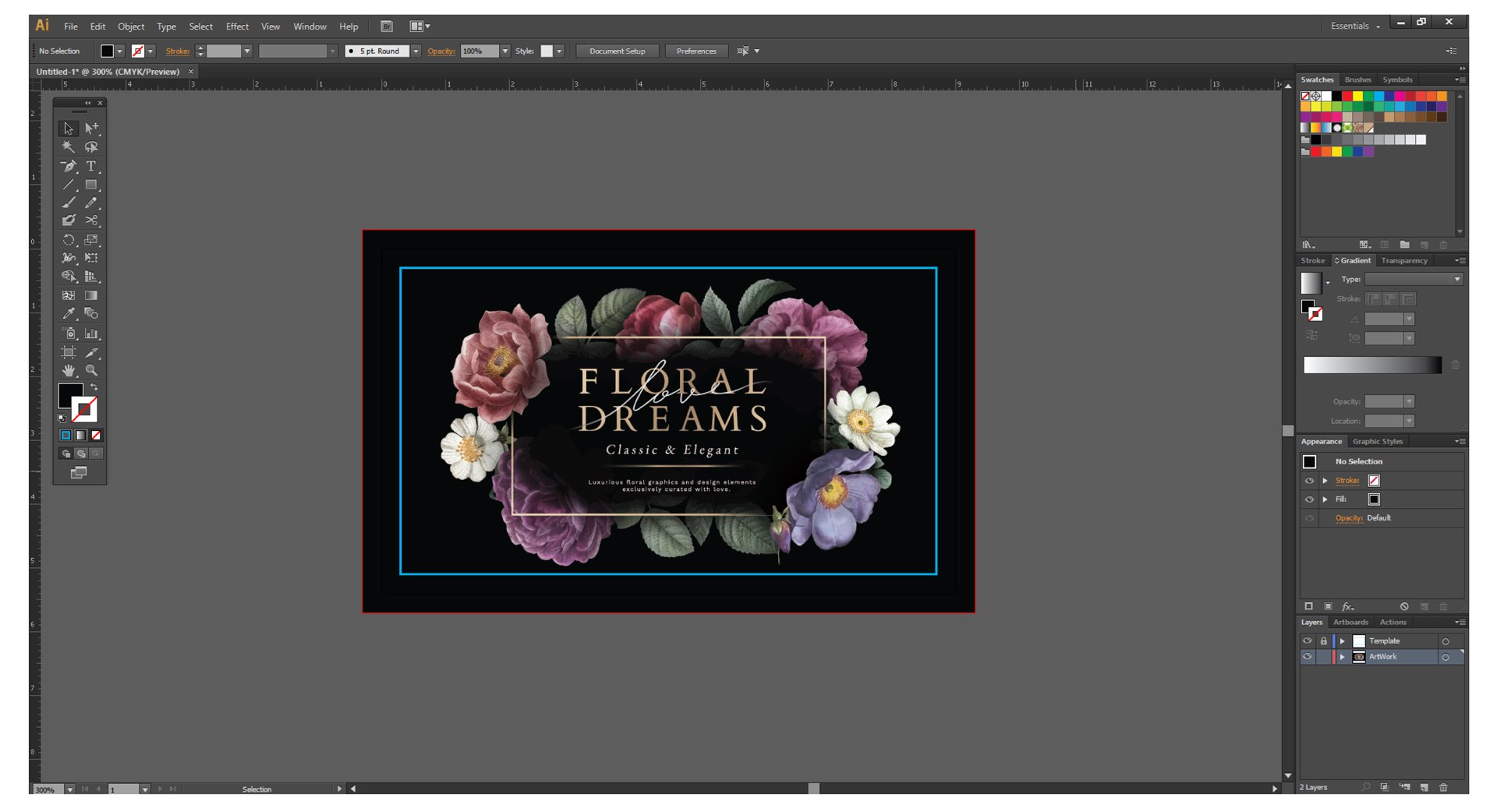 3.) การเซฟไฟล์อาร์ตเวิร์คสำหรับส่งพิมพ์งาน สามารถใช้ได้ทั้งไฟล์สกุล ai และ pdf
3.) การเซฟไฟล์อาร์ตเวิร์คสำหรับส่งพิมพ์งาน สามารถใช้ได้ทั้งไฟล์สกุล ai และ pdf
- File .ai แนะนำให้เพื่อนๆ เลือกเวอร์ชั่นตอน Save เป็น CS6 เพราะบางโรงพิมพ์จะไม่ได้ใช้ Illustrator เวอร์ชั่นที่ใหม่ที่สุด ณ ปัจจุบัน
- File .pdf ให้เลือก Adobe PDF Preset : เป็น PDF/X-3:2002





